PowerPoint-ში პრეზენტაციების შექმნისას გაახარეთ ყველაფერი თქვენს სლაიდებში ანიმაციური GIF-ების ჩასმით. PowerPoint-ის სურათების ფუნქციის გამოყენებით GIF გამოსახულების ჩასმის შემდეგ, თქვენ შეგიძლიათ გადაიტანოთ სურათი სლაიდში არსებულ ნებისმიერ ადგილას, გაზარდოთ ან შეამციროთ მისი ზომა და გადაატრიალოთ იგი ნებისმიერ კუთხით.
Ნაბიჯი 1
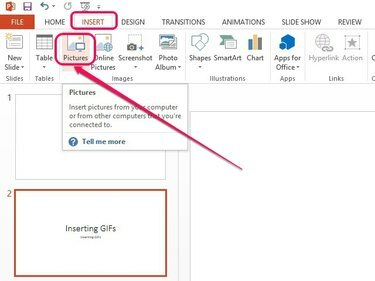
იხსნება სურათის ჩასმა დიალოგური ფანჯარა.
სურათის კრედიტი: სურათი Microsoft-ის თავაზიანობით
აირჩიეთ სლაიდი, სადაც გსურთ ანიმაციური GIF გამოჩნდეს მარცხენა პანელში. Გააღე ჩასმა ჩანართი და შემდეგ დააწკაპუნეთ სურათები ღილაკი სურათების ჯგუფში.
დღის ვიდეო
ნაბიჯი 2
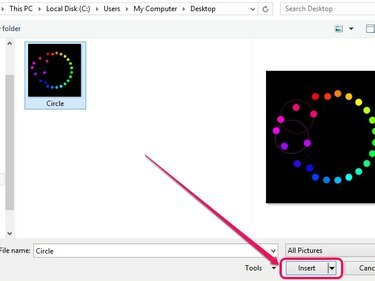
GIF სურათი ჩასმულია სლაიდში.
სურათის კრედიტი: სურათი Microsoft-ის თავაზიანობით
აირჩიეთ GIF ფაილი თქვენი მყარი დისკიდან და შემდეგ დააწკაპუნეთ ჩასმა.
რჩევა
უფრო მაღალი გარჩევადობის მქონე ანიმაციურ GIF-ებს შეუძლიათ მკვეთრად გაზარდონ თქვენი PowerPoint პრეზენტაციის ფაილის ზომა. ფაილის პრეზენტაციაში ჩასმის ნაცვლად, შეგიძლიათ ფაილის ბმული შექმნათ ისრის ფორმის განყოფილების დაწკაპუნებით. ჩასმა ღილაკს და შემდეგ დააჭირეთ
ბმული ფაილზე. ეს შეინარჩუნებს ფაილის ზომას უფრო მცირე. ფაილთან დაკავშირება ასევე ავტომატურად განაახლებს პრეზენტაციას, როდესაც ფაილში ცვლილებები განხორციელდება. თუმცა, თუ GIF-ს თქვენს მყარ დისკზე ახალ ადგილას გადაიტანთ, სურათი აღარ გამოჩნდება პრეზენტაციაზე. ფაილის PowerPoint პრეზენტაციაში დასამატებლად და ამავე დროს მისი განახლებისას, როდესაც ცვლილებები ხდება წყაროს ფაილში, დააწკაპუნეთ ჩასმა და ბმული სამაგიეროდ.ნაბიჯი 3

GIF სურათის მორგება.
სურათის კრედიტი: სურათი Microsoft-ის თავაზიანობით
მოათავსეთ კურსორი GIF სურათზე და შემდეგ დააწკაპუნეთ და გადაიტანეთ ფაილი სლაიდში გადასატანად. გამოიყენეთ კვადრატული ფორმის ზომის სახელურები, რომლებიც ირგვლივ ირგვლივ სურათს, შეცვალეთ მისი ზომა ან ბრუნვის სახელური გამოსახულების ზემოთ რომ მოატრიალოთ.
გაფრთხილება
დაბალი გარჩევადობის GIF სურათების ზომის გაზრდამ შეიძლება ისინი ბუნდოვანი გამოჩნდეს.
რჩევა
პრეზენტაციის წინასწარ სანახავად დააწკაპუნეთ F5 გასაღები ან დაწყება თავიდან ხატულა PowerPoint ფანჯრის ზედა მარცხენა მხარეს.



